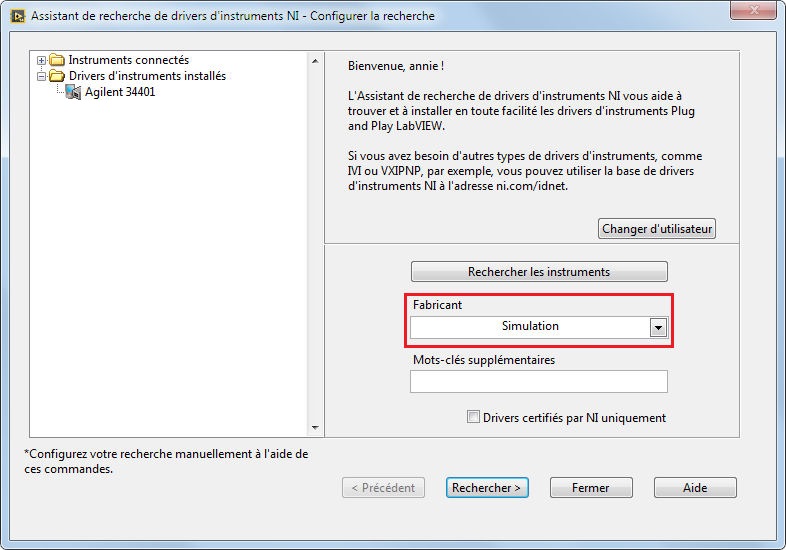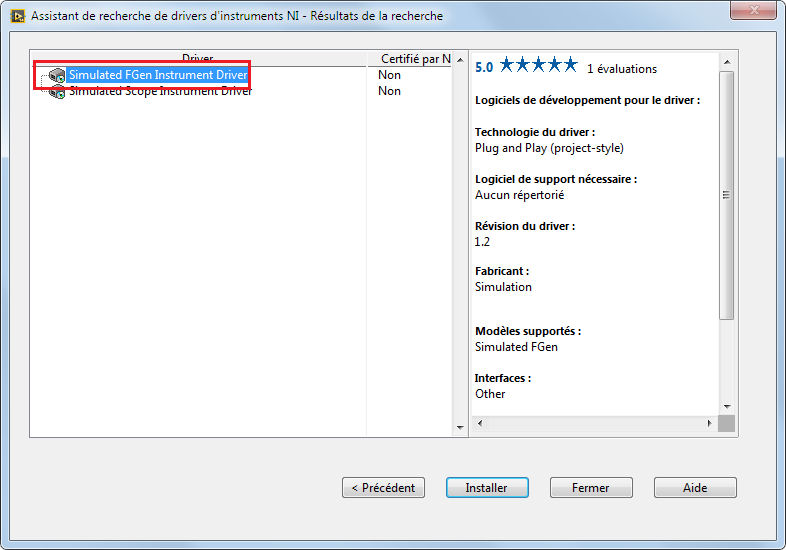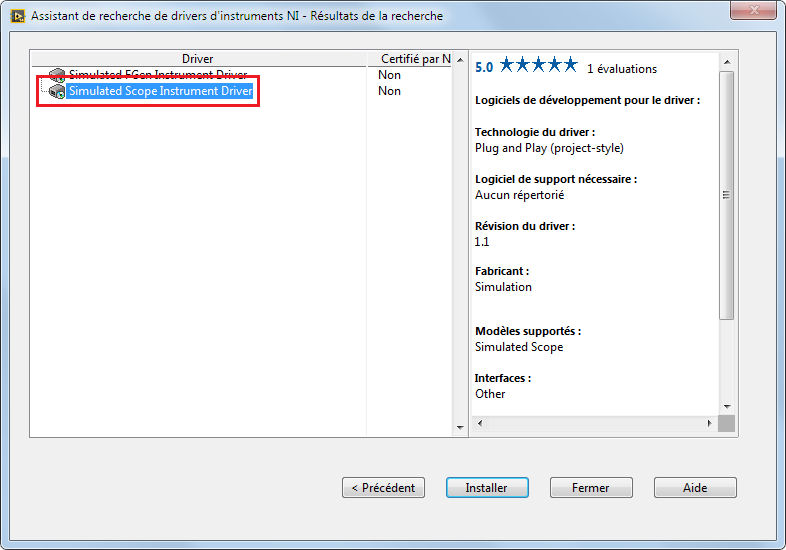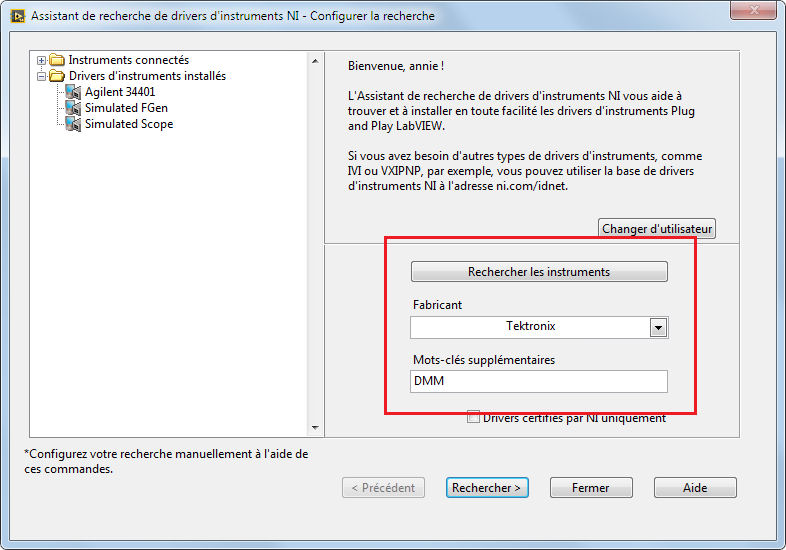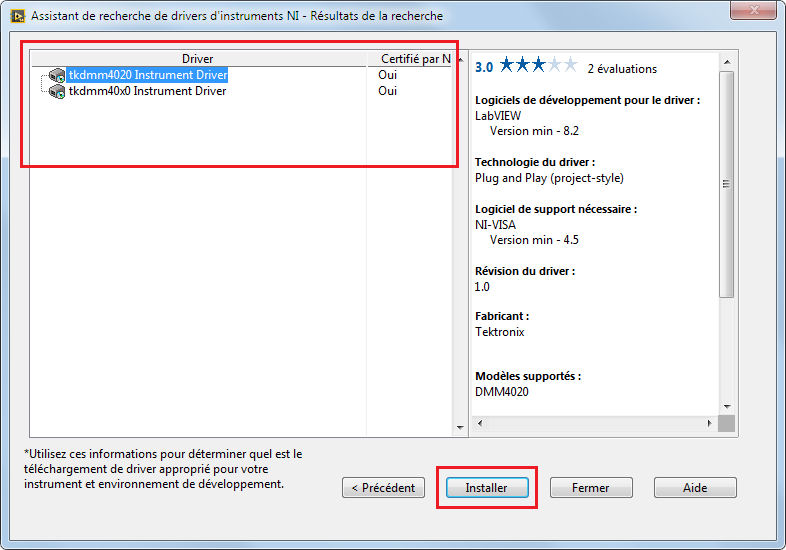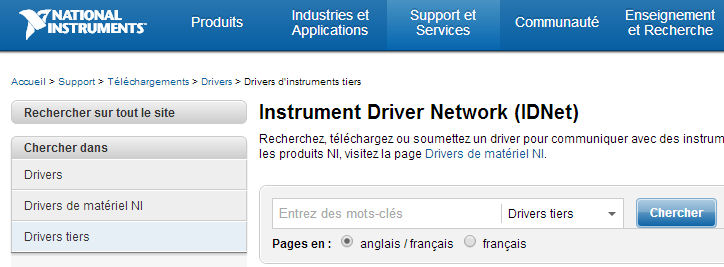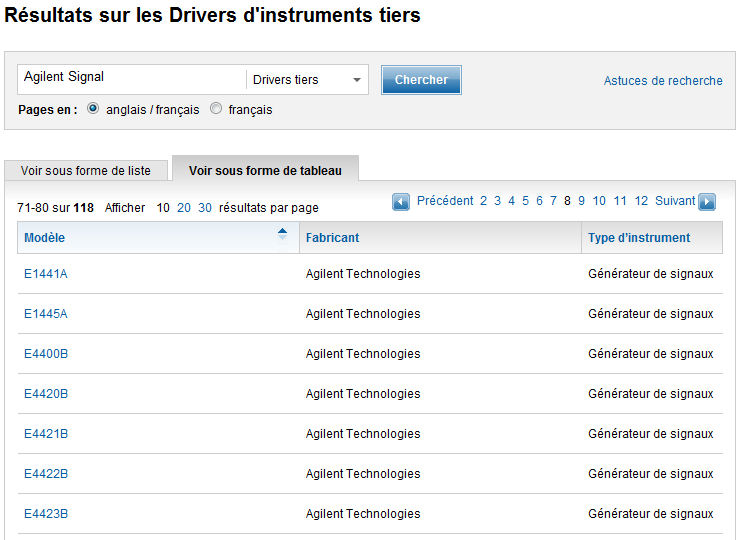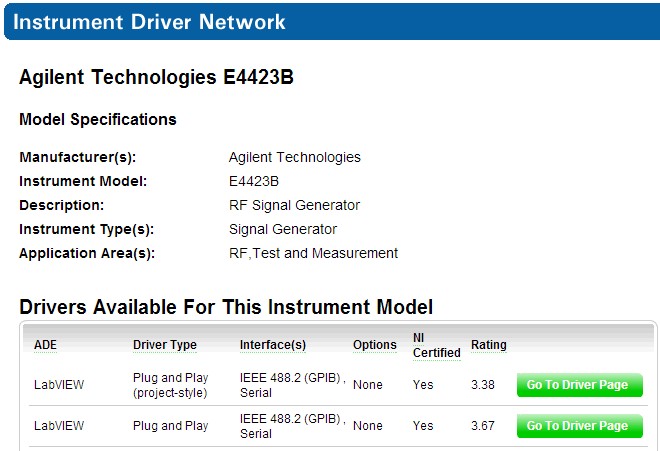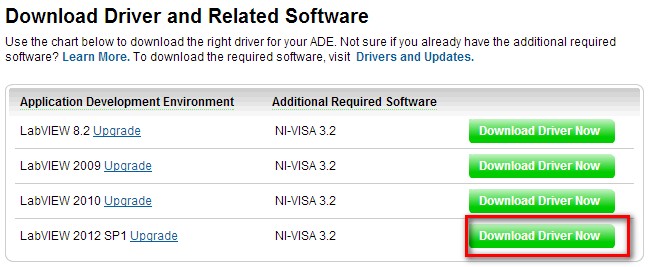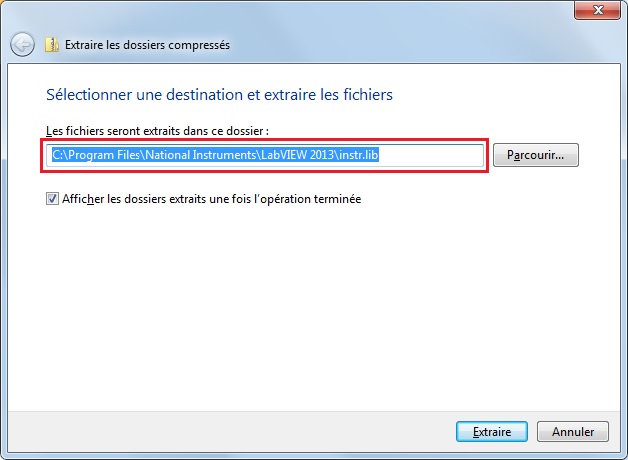I. Souhaitez-vous évaluer LabVIEW sans instruments traditionnels ?▲
Installez des drivers d'instruments simulés en utilisant l'Assistant de recherche de drivers d'instruments.
Une connexion Internet est nécessaire pour utiliser l'Assistant de recherche de drivers d'instruments.
- Lancez LabVIEW.
-
Lancez l'Assistant de recherche de drivers d'instruments NI en sélectionnant Aide»Rechercher des drivers d'instruments.
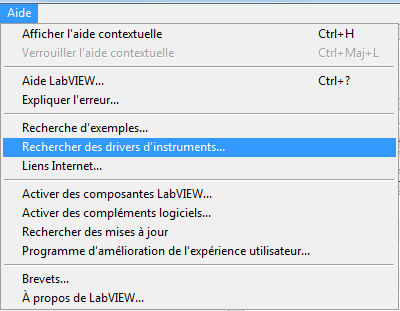
-
Sélectionnez Simulation dans la rubrique Fabricant.
-
Cliquez sur Rechercher.
-
Sélectionnez Simulated FGen Driver (Driver d'instrument FGen simulé) dans la fenêtre de résultats de la recherche.
-
Cliquez sur Installer.
-
Sélectionnez Installer un autre driver.
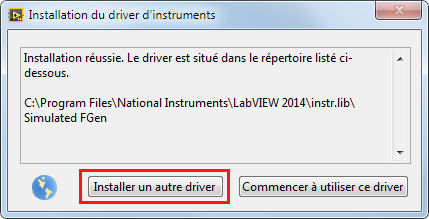
-
Sélectionnez Simulated Scope Instrument Driver (Driver d'instrument oscilloscope simulé) dans la fenêtre de résultats de la recherche.
- Cliquez sur Installer.
II. Souhaitez-vous évaluer LabVIEW avec des instruments traditionnels ?▲
Installez des drivers spécifiques à vos instruments en utilisant l'Assistant de recherche de drivers d'instruments NI
La communauté Instrument Driver Network (IDNet) dispose de milliers de drivers d'instruments LabVIEW gratuits pour presque tous les instruments. Des API de drivers homogènes dispensent l'utilisateur d'apprendre des commandes d'instruments bas niveau, spécifiques à chaque instrument. De plus, l'Assistant de recherche de drivers d'instruments LabVIEW vous permet d'installer ces nouveaux drivers en quelques secondes directement depuis votre environnement de développement.
Une connexion Internet est nécessaire pour utiliser l'Assistant de recherche de drivers d'instruments. Les images de cette section sont des exemples d'instruments que vous pouvez télécharger. Vous pouvez rechercher vos propres instruments.
- Lancez LabVIEW.
-
Lancez l'Assistant de recherche de drivers d'instruments NI en sélectionnant Aide»Rechercher des drivers d'instruments.
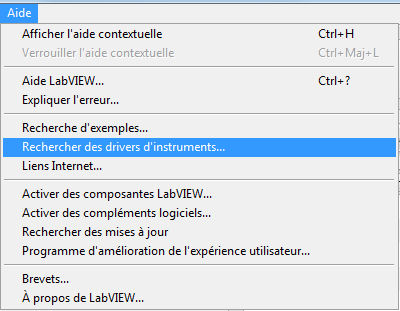
-
Sélectionnez le fabricant de votre instrument.
-
Saisissez un mot-clef quelconque comme par exemple le numéro du modèle.
Vous pouvez également choisir votre instrument en cliquant sur Rechercher les instruments (si l'instrument est connecté).
-
Cliquez sur Rechercher.
-
Sélectionnez votre instrument dans la fenêtre de résultats de la recherche.
-
Cliquez sur Installer.
- Répétez ce processus d'installation pour chacun de vos instruments.
III. Que faire si vous n'avez pas trouvé le driver spécifique à votre instrument en utilisant l'Assistant de recherche de drivers d'instruments NI ?▲
Installez le driver spécifique à votre instrument en utilisant IDNet
Certains drivers ne sont pas disponibles via l'Assistant de recherche de drivers d'instruments. Si vous n'avez pas trouvé un driver spécifique avec l'Assistant de recherche de drivers d'instruments, nous vous invitons à effectuer une recherche sur IDNet. Si vous ne trouvez pas votre driver sur IDNet, nous vous invitons à effectuer une demande pour que le driver soit développé. Les images de cette section sont des exemples d'instruments que vous pouvez télécharger. Vous pouvez rechercher vos propres instruments.
-
Ouvrez un navigateur web et entrez http://ni.com/idnet pour vous rendre sur IDNet.
-
Entrez des mots-clefs correspondant à votre instrument (fabricant, modèle) ou choisissez d'utiliser le menu de gauche pour naviguer jusqu'au driver spécifique à votre instrument.
-
Sélectionnez votre instrument dans les résultats de la recherche pour vous rendre sur la page dédiée au driver.
-
Cliquez sur le bouton Go to Driver Page.
-
Sélectionnez Download Driver Now pour obtenir la version la plus récente de LabVIEW.
-
Cela télécharge un dossier driver .zip qui contient les fichiers corresppondant à votre driver d'instrument.
-
Naviguez jusqu'au dossier driver.zip sur votre disque.
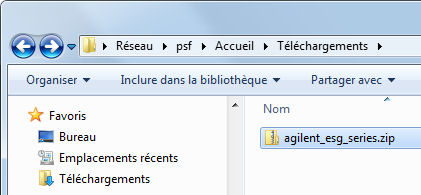
-
Vous devez ensuite extraire le contenu de ce dossier vers C:\Program Files\National Instruments\LabVIEW XXXX\instr.lib.
- Si LabVIEW est déjà installé sur votre ordinateur, ouvrez le logiciel, fermez-le et relancez-le de façon à ce que le driver soit complètement installé dans la palette.